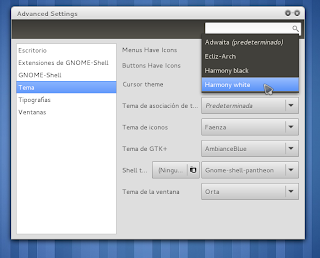Si echabais de menos un programa que os permitiera consultar el tiempo que va a hacer con solo un golpe de vista, seguid leyendo. Gracias a las extensiones de Gnome Shell podemos disfrutar del tiempo totalmente integrado en nuestro sistema y con bastantes opciones de configuración.
Nota: Para continuar con la guía es necesario tener instalado el paquete base-devel. En Terminal:
Necesitamos bajarnos el paquete de instalación que posteriormente compilaremos. Lo podéis descargar de aquí. Una vez descargado, descomprimid el paquete y navegar por Terminal hasta la carpeta del programa. En Terminal:
No os preocupéis si os arroja varios Warnings. Mientras que no os de error, no habrá ningún problema. Después de make, también en Terminal:
Para configurar la extensión hay que buscar un archivo dentro de la carpeta de la extensión llamado "weather-extension-configurator.py". Os saldrá un cuadro con varias opciones. Escoged al que pone "Ejecutar en terminal..".
Se os abrirá la siguiente interfaz:
Nota: Para continuar con la guía es necesario tener instalado el paquete base-devel. En Terminal:
sudo pacman -S base-devel
Necesitamos bajarnos el paquete de instalación que posteriormente compilaremos. Lo podéis descargar de aquí. Una vez descargado, descomprimid el paquete y navegar por Terminal hasta la carpeta del programa. En Terminal:
./autogen.sh --prefix=/usrCuando termine el siguiente comando es:
make
No os preocupéis si os arroja varios Warnings. Mientras que no os de error, no habrá ningún problema. Después de make, también en Terminal:
sudo make installAl terminar y si no ha habido ningún error a la hora de compilar, la extensión quedaría instalada y pasaríamos a su configuración. Para habilitarla haría falta tener instalado el Gnome-Tweak-Tool:
sudo pacman -S gnome-tweak-toolDonde pone Extensions Gnome-Shell, buscad la que pone "...Weather.." y accionar el interruptor.
Para configurar la extensión hay que buscar un archivo dentro de la carpeta de la extensión llamado "weather-extension-configurator.py". Os saldrá un cuadro con varias opciones. Escoged al que pone "Ejecutar en terminal..".
Se os abrirá la siguiente interfaz:
Donde pone WOEID es necesario incluir el ID de la ciudad donde nos encontremos (o de la que queramos saber el tiempo). La extensión funciona siguiendo los pronósticos de Yahoo! Weather por lo que tenemos que entrar en su página para ver cual es. Id al este enlace.
Donde pone "Enter city or zip code" tenéis que poner el nombre de vuestra ciudad. Seguramente os saldrán varias opciones ya que los nombres de ciudades se suelen repetir en distintos continentes. Una vez que os habéis asegurado de vuestra localización, se os abre la página con el pronóstico del tiempo para nuestra ciudad. El código vamos a sacarlo del número que aparece al final en la barra de direcciones. Fijaros en que hay una serie de dígitos consecutivos justo al final. Estos son el ID.
Los copiamos y pegamos en el menú de configuración de la extensión (sólo los números). Las siguientes opciones son a gusto del consumidor. Donde pone "Label" hay que poner el nombre de nuestra ciudad. Podemos configurar si queremos que se muestre en el lado izquierdo o derecho, si queremos traducir los estados del tiempo o si queremos que aparezcan los iconos Symbol en vez de los instalados en el sistema. Esta última opción es muy interesante ya que, desde mi punto de vista, es lo que hace que esta extensión sea una preciosidad. En mi caso:
Una vez hayáis terminado de configurarlo, cerrad el archivo y veréis como en la mayoría de los casos, la extensión luce perfecta en la barra de notificaciones. En el caso de que le cueste un pelín más salir, ALT+F2 y ponéis "r" sin las comillas para reiniciar la Shell.
Espero que os haya gustado ^^